¶ W przypadku drukarek serii P1 muszą zostać spełnione następujące wymagania:
¶ 1: Uprawnienia Bambu Handy
Wymagane jest zezwolenie na Bluetooth zarówno w przypadku telefonów z systemem iOS, jak i Android. W przypadku niektórych telefonów z Androidem konieczny jest również dostęp do lokalizacji.
 |
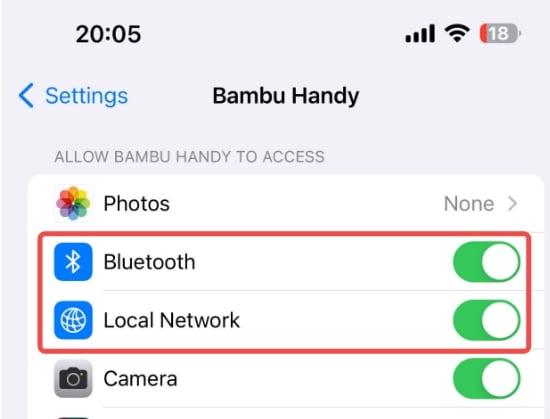 |
¶ 2: Aktywne połączenia Bluetooth
Wyłącz lub odłącz wszystkie inne urządzenia Bluetooth aktualnie podłączone do telefonu podczas operacji wiązania drukarki.
¶ 3: Połączenia anteny Wi-Fi drukarki
Upewnij się, że złącze anteny i kabel nie są fizycznie uszkodzone i sprawdź, czy złącze jest bezpiecznie przymocowane do płytki.

¶ 4: Zapomnienie sparowanej drukarki i ponowne parowanie:
Należy zapomnieć (lub usunąć) wcześniej sparowaną „BBLPrinter” w ustawieniach Bluetooth telefonu. Ponadto wyłącz i włącz Bluetooth jeden raz, zanim ponownie przystąpisz do parowania Bluetooth drukarki.

¶ 5: Jeśli wcześniej przypisałeś drukarkę i teraz przywracasz ustawienia fabryczne drukarki
¶ Przypadek 1: Nie znaleziono 01S/01PXXXXXX
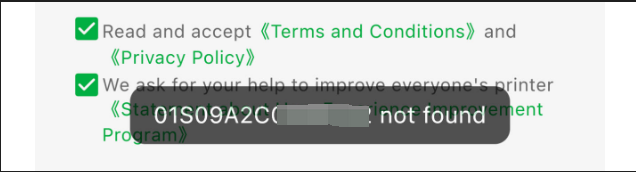
Aplikacja Handy próbuje znaleźć drukarkę Bambulab z określonym numerem seryjnym produktu (SN) przez Bluetooth, ale nie może zlokalizować drukarki.
Upewnij się, że sprawdziłeś powyższe wymagania 1, 2 i 4.
Krok 1: Użyj aplikacji Handy, aby wyszukać wszystkie drukarki i poczekaj około 5–10 sekund. Jeśli podczas tego skanowania zostanie wykryta drukarka, wybierz ją, aby kontynuować operację przypisania.
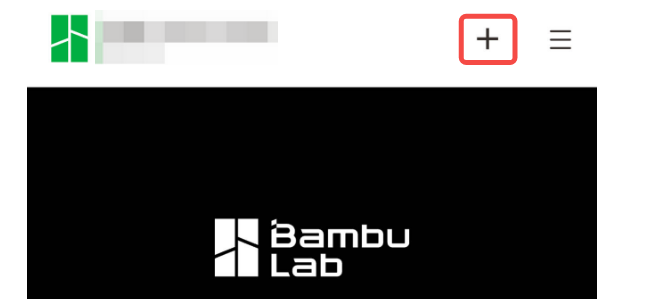 |
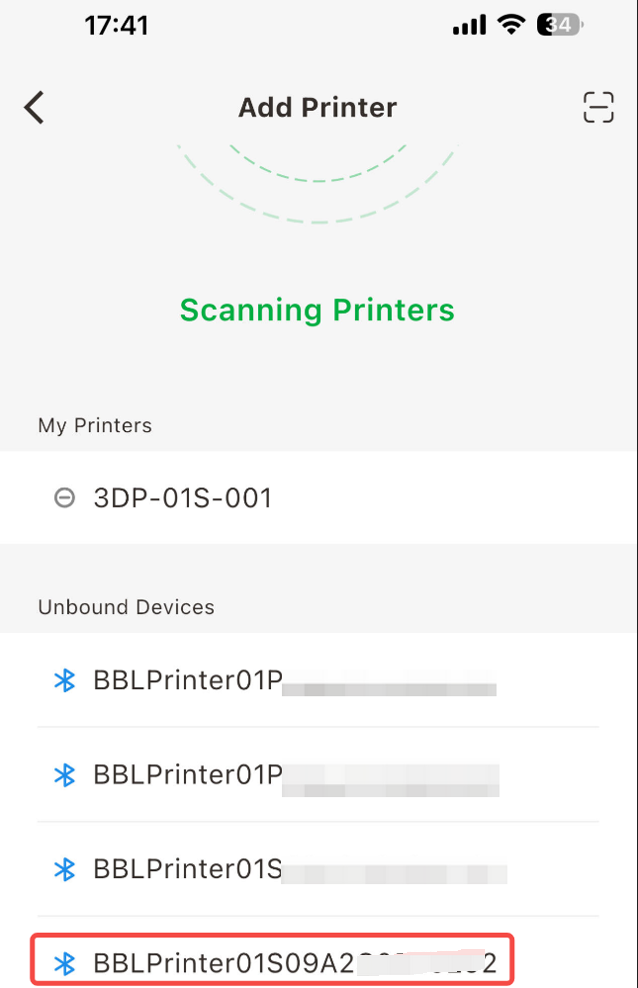 |
Krok 2: Wykonaj kroki opisane w sekcji „Wymagania dotyczące anteny drukarki” powyżej, a następnie uruchom ponownie drukarkę, wyłączając ją i odczekując 20 sekund. Następnie spróbuj ponownie „Krok 1”.
Krok 3: Uruchom ponownie telefon lub spróbuj użyć innego telefonu, aby powtórzyć „Krok 1”.
Jeśli problem będzie się powtarzał, skontaktuj się z zespołem pomocy technicznej i podaj następujące informacje: model telefonu, film z działania i dzienniki drukarki w celu uzyskania dalszej pomocy.
¶ Przypadek 2: Nie udało się zażądać listy „WI-FI” drukarki
Jeśli zobaczysz poniższe komunikaty, możesz skorzystać z poniższych metod, aby rozwiązać problem.
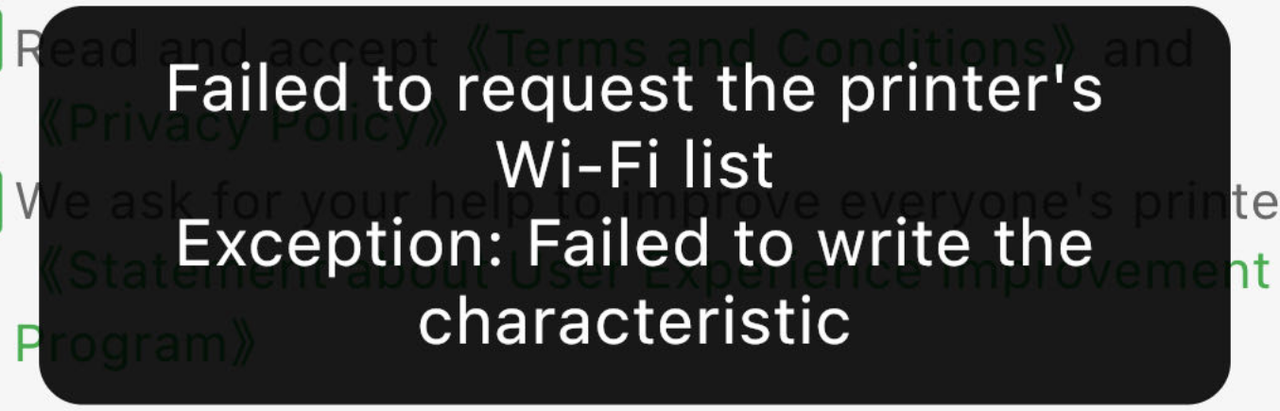 |
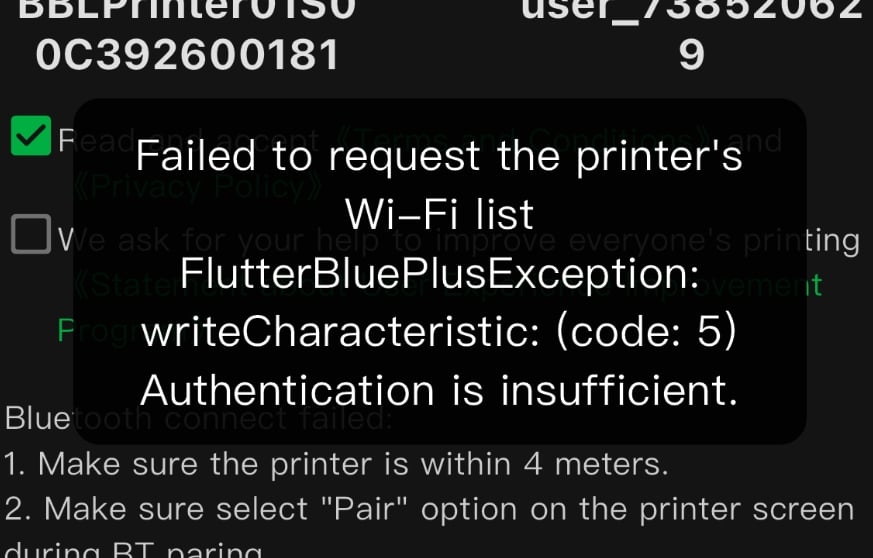 |
W większości przypadków przyczyną problemu jest błąd parowania Bluetooth między telefonem a drukarką. Postępuj zgodnie z "Wymaganiem nr 4 dotyczącym zapomnienia sparowanej drukarki BBL".
Spróbuj ponownie zeskanować kod QR, aby rozpocząć operację wiązania. Dodatkowo sprawdź parowanie na ekranie telefonu i drukarki, jak opisano poniżej.
Na ekranie drukarki kliknij przycisk parowania, aby potwierdzić proces przypisania.

Na telefonie z systemem iOS:
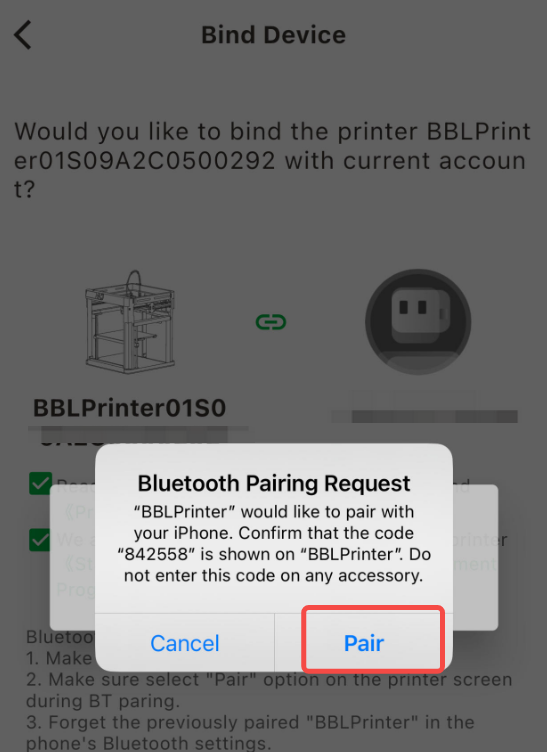
Na telefonie z Androidem:
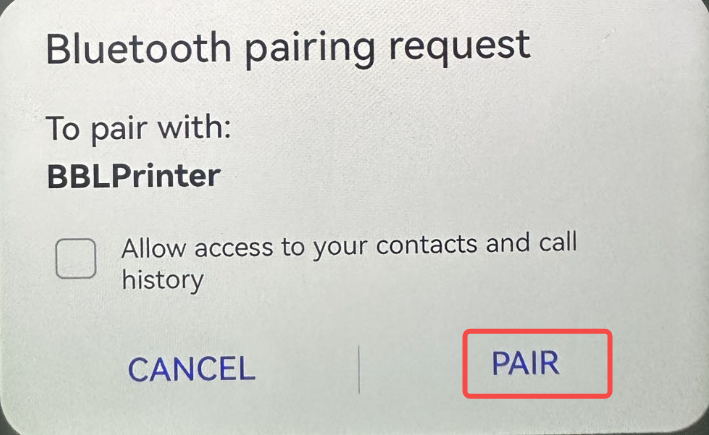 |
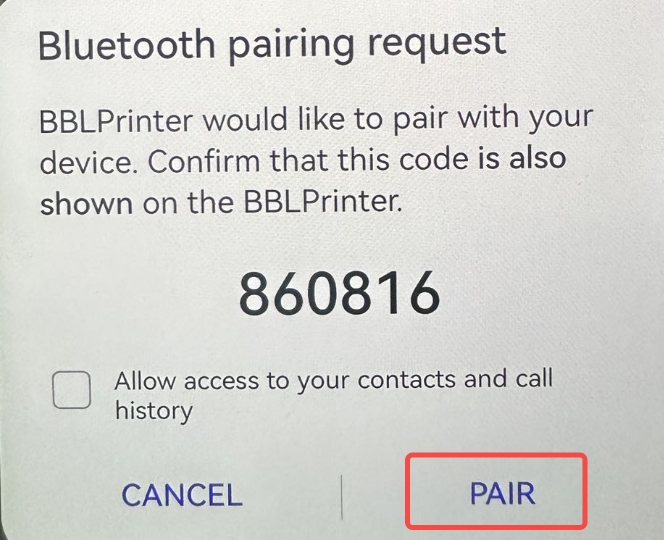 |
¶ Przypadek 3: Nieprawidłowe hasło
W większości przypadków przyczyną problemu jest wprowadzenie nieprawidłowych haseł lub wystąpienie zakłóceń sieci bezprzewodowej podczas połączenia Wi-Fi.
Krok 1: Spróbuj ponownie bezpośrednio skonfigurować Wi-Fi i upewnij się, że identyfikator SSID i hasło są prawidłowe.
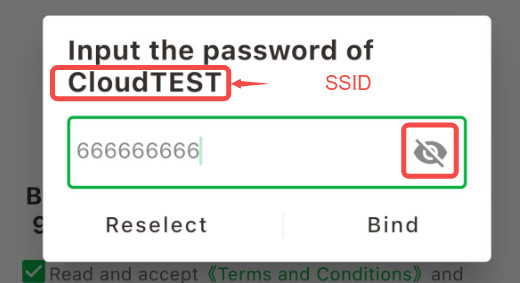
Krok 2: Przesuń drukarkę bliżej routera i spróbuj ponownie przeprowadzić proces konfiguracji.
Krok 3: Spróbuj użyć innego routera lub połącz drukarkę z mobilnym punktem dostępu, aby sprawdzić, czy problem z siecią wynika z ustawień routera, czy z wadliwego modułu sieciowego drukarki.
Krok 4: Jeśli problem będzie się powtarzał, sprawdź ponownie „Wymaganie 3 dotyczące anteny Wi-Fi drukarki” wspomniane powyżej. Dodatkowo prosimy o przesłanie dziennika drukarki w celu uzyskania dalszej pomocy.
¶ Przypadek 4: Awaria DHCP
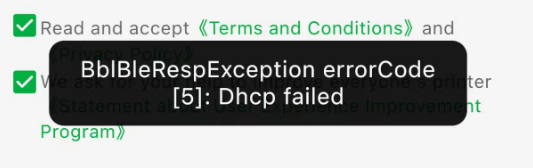
Powód 1: Słabe sygnały bezprzewodowe lub zakłócenia mogą powodować utratę pakietów DHCP. Zalecanym rozwiązaniem jest przeniesienie drukarki bliżej routera i ponowna próba nawiązania połączenia.
Powód 2: Router mógł wyczerpać dostępne adresy IP ze względu na dużą liczbę podłączonych urządzeń, co prowadzi do potencjalnego konfliktu adresów IP w sieci. Może się to zdarzyć, gdy niektóre urządzenia mają statyczną konfigurację IP lub gdy urządzenia zachowują stare adresy IP po ponownym uruchomieniu routera bez uzyskania nowych. Aby rozwiązać ten problem, rozważ użycie mobilnego punktu dostępu jako alternatywy i sprawdź, czy umożliwia on pomyślne nawiązanie połączenia.
¶ Przypadek 5: Telefon może nie być w tej samej sieci LAN

Powód 1: Telefon nie jest podłączony do sieci Wi-Fi lub nie jest połączony z tym samym routerem. Sprawdź, czy zarówno drukarka, jak i telefon są podłączone do tego samego routera (sprawdź identyfikator SSID). Dodatkowo upewnij się, że adres IP drukarki i adres IP telefonu znajdują się w tym samym segmencie sieci (zazwyczaj różni się tylko ostatnia cyfra, np. 192.168.2.X).
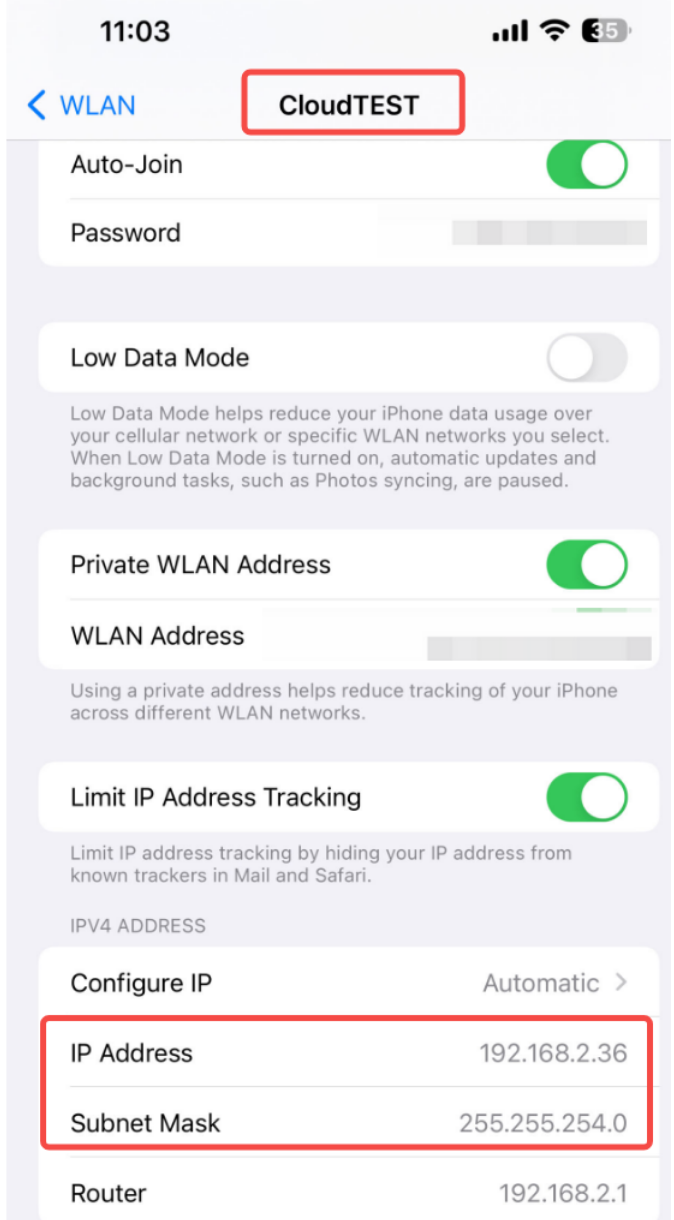 |
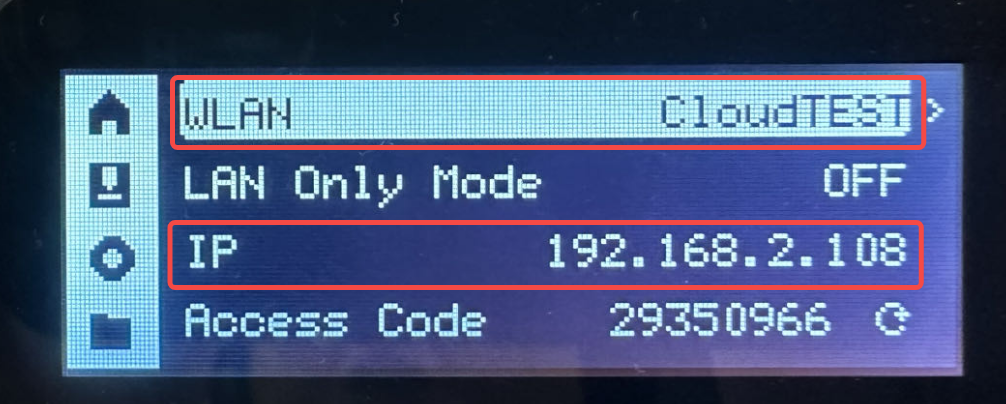 |
Powód 2: Ustawienie izolacji na routerze może być włączone i należy je wyłączyć.
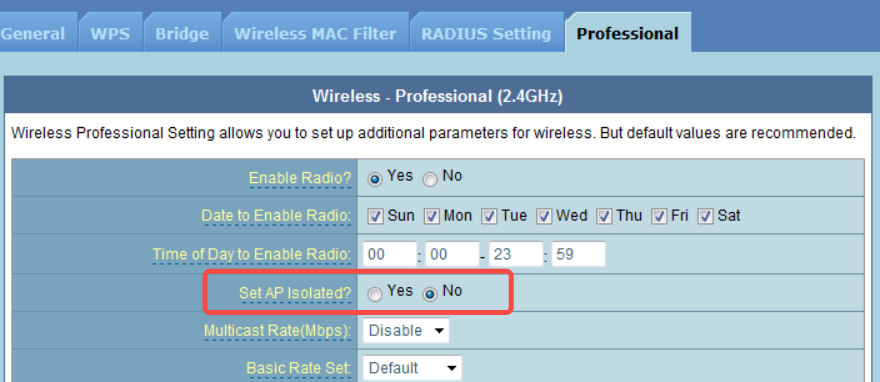
Powód 3: Mogą istnieć ograniczenia zapory sieciowej na określonych portach IP lub TCP/UDP. Sprawdź ustawienia routera, aby upewnić się, że komunikacja dla adresu MAC/IP drukarki nie jest zablokowana.
¶ Przypadek 6: Adres IP pokazuje 0.0.0.0
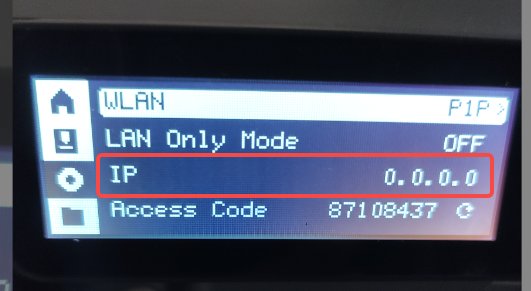
Powód 1: Pula adresów DHCP routera może być pełna, a ponowne uruchomienie routera może rozwiązać problem.
Powód 2: Przyczyną problemu mogą być nieprawidłowe ustawienia kanałów w routerze. Jeśli ponowne uruchomienie routera nie rozwiąże problemu, przyczyną może być nieprawidłowe ustawienie kanału. Prześlij dzienniki drukarki, abyśmy mogli sprawdzić, czy ustawienie kanału na routerze jest obsługiwane przez drukarkę. (Nasza drukarka obsługuje kanały 1–11).
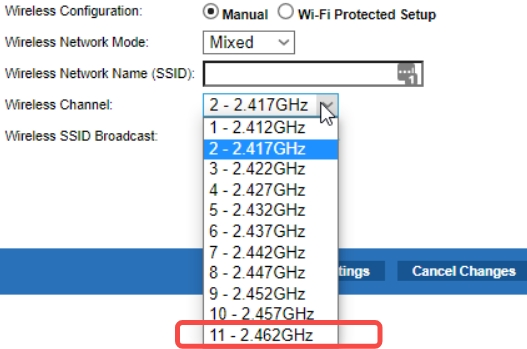
¶ Przypadek 7: IOT_ERROR_NO_VALID_DEVICE
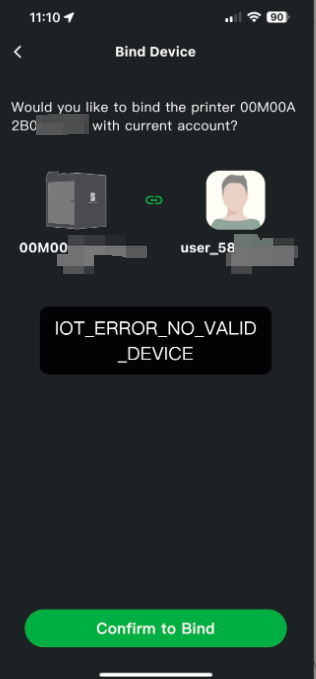
Ten komunikat o błędzie zazwyczaj sugeruje, że numer seryjny (SN) drukarki nie został włączony. Może się to zdarzyć, jeśli wymienisz kartę AP bez skontaktowania się z obsługą klienta w celu ponownej aktywacji numeru seryjnego drukarki. Może się to również zdarzyć, jeśli drukarka nie została aktywowana fabrycznie. Jeśli pojawi się monit wspomniany powyżej, skontaktuj się z zespołem pomocy technicznej, który pomoże Ci w aktywowaniu numeru seryjnego.
Polskie tłumaczenie Bambu Lab wiki jest dostarczane przez get3D.pl za wiedzą i zgodą Bambu Lab i jest oparte na oryginalnej stronie Bambu Lab Wiki. Dokładamy wszelkich starań aby zapewnić aktualność zawartych tutaj informacji, jeśli jednak będziesz miał jakiekolwiek wątpliwości, sprawdź oryginalną stronę.